Comment Jouer à des Jeux PS1 sur Votre PC Windows
- actions
- 0
- 0
- 0
- 0
- 0
- 0
- 0
- 0
- 0
- 0
- 0
- 0
- 0
- 0
- 0
Dans ce guide, nous parlerons de « Comment Jouer à des Jeux PS1 sur Votre PC Windows ». Gardez à l’esprit qu’il existe d’autres émulateurs tels que ePSXe, mais il est désormais obsolète et nécessite des plugins pour fonctionner correctement contrairement à DuckStation qui fonctionne très bien.
Après la concurrence brutale avec Nintendo et Sega dans les années nonante, qui aurait cru une seconde que Sony marchait lentement avec une console telle que la PlayStation? Puisque Sega était déjà aux prises avec la concurrence, la PS1 n’apportait que plus de soucis et plus de difficultés.
Sony ne jouait pas à cette époque. Ils ont créé de nombreux jeux qui ont convaincu le client d’acheter instantanément la console. Ces jeux sont Crash Bandicoot, Metal Gear Solid, Silent Hill, Spyro, Medievil et d’autres qui hantent encore les joueurs à ce jour. (Pas étonnant que les fans réclament des remakes tous les jours).
Si par hasard vous avez eu une soudaine poussée de nostalgie qui vous a traversé les veines, n’ayez crainte, car il existe un émulateur capable d’imiter n’importe quel jeu PS1 auquel vous pouvez penser. Cet émulateur est Duckstation. Un émulateur fin et facile qui aidera beaucoup de gens à jouer à n’importe quel jeu qu’ils veulent sur la plate-forme. Venez lire tout sur cet émulateur ci-dessous.

Qu’est-ce que DuckStation?
DuckStation est un émulateur PlayStation 1 récent qui se concentre sur la précision, la vitesse et la jouabilité des ordinateurs bas de gamme, ainsi que des ordinateurs haut de gamme. Alors que l’émulateur promet d’être aussi précis que possible, les développeurs essaient de donner la priorité aux performances. L’émulateur est facile à naviguer par rapport au meilleur émulateur PS1, ePSXe.
Vous pouvez télécharger cet émulateur depuis la page officielle de Github. Pour rester à jour avec les dernières mises à jour, il est fortement recommandé de mettre le lien en signet. Après avoir téléchargé l’émulateur, vous devrez obtenir le BIOS pour lancer le programme et, bien sûr, jouer à des jeux.
Notez que l’inadéquation des régions de jeu et des régions du BIOS peut parfois causer des problèmes de compatibilité, il est donc fortement recommandé de faire correspondre le BIOS avec sa région respectable.
Comment installer DuckStation?
Similaire à DeSmuME, Redream et PPSSPP, DuckStation est un émulateur autonome qui n’a pas d’assistant d’installation. L’installation est simple, extrayez le Zip / Winrar qui contient l’émulateur et vous êtes prêt à partir. Comme toujours, vous devez placer l’émulateur sur autre chose que le lecteur C /.
Comment configurer DuckStation ?
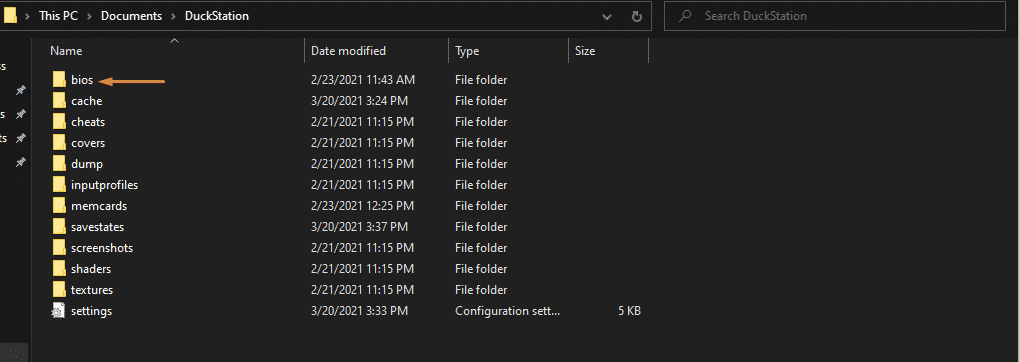
Tout comme PCSX2, DuckStation nécessite des plug-ins et un BIOS afin de fonctionner, sans ceux-ci, bonne chance pour exécuter l’émulateur. Ce sont des logiciels essentiels pour que le programme soit opérationnel. Une fois que vous les obtenez et configurez l’émulateur, vous ne serez pas obligé de refaire la configuration de l’émulateur par le processeur car ils seront enregistrés dans le répertoire du BIOS.
Voici à quoi devraient ressembler les fichiers BIOS dans votre dossier:
Comment Vérifier Le BIOS Que j’Utilise sur DuckStation?
Avec DuckStation, il est facile de détecter le BIOS que vous utilisez. L’émulateur a deux exécutables : Le premier est un nogui-x64-ReleaseLTCG, et l’autre est qt-x64-ReleaseLTCG. Personnellement, je n’ai vu aucune différence majeure entre la version nogui et qt, à l’exception des différents designs. Cela dépend vraiment de ce que vous voulez utiliser. Voir ci-dessous pour vérifier à quoi ils ressemblent.
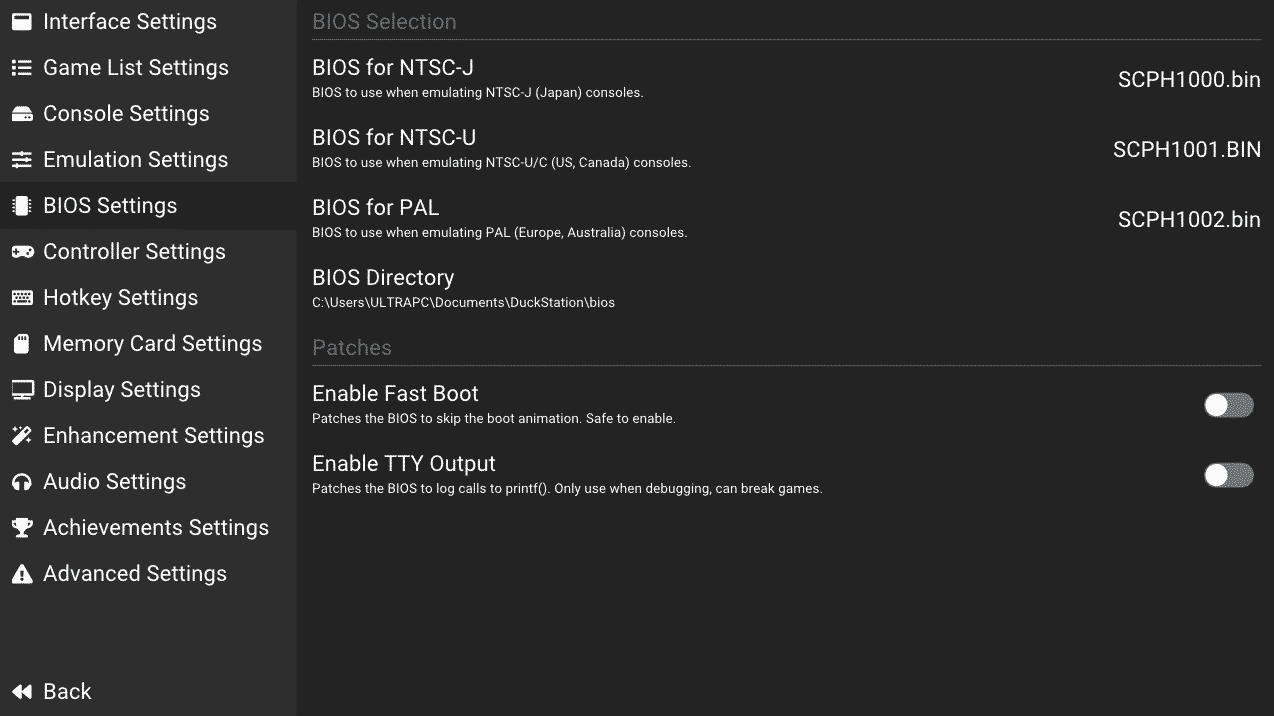
Comme vous pouvez le voir, l’émulateur est conçu pour détecter le BIOS qui correspond à la région de votre jeu. Par exemple, supposons que vous vouliez exécuter un jeu d’importation et que vous possédiez le BIOS japonais, alors DuckStation le fera pour vous.
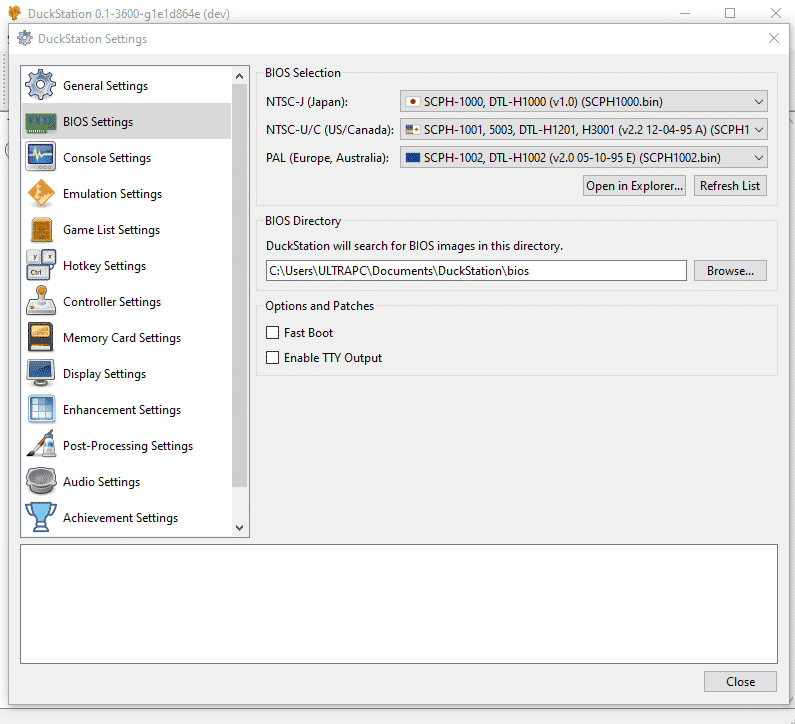
C’est une fonctionnalité intéressante, et cela vous permet d’économiser le temps de basculer entre les fichiers bios chaque fois que vous souhaitez démarrer un jeu depuis une région différente.
Comment configurer le contrôleur à l’aide de DuckStation?
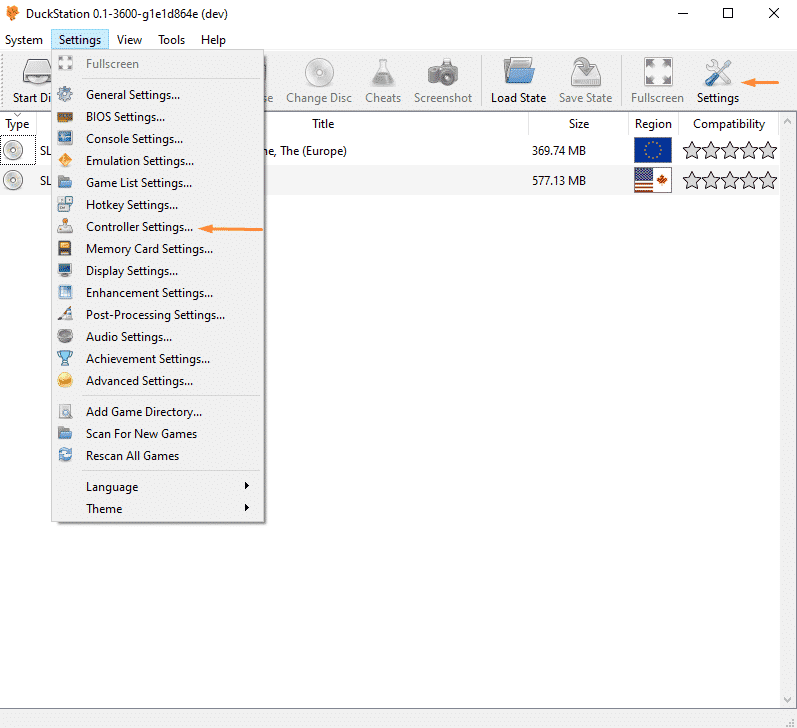
Comme tout émulateur, DuckStation vous permet d’utiliser votre contrôleur, votre souris / clavier ou même un pistolet. Pour accéder aux paramètres du contrôleur, dirigez-vous simplement vers les paramètres en haut comme indiqué ci-dessus. Ou, allez dans Paramètres Settings Paramètres du contrôleur comme indiqué en haut de votre gauche.
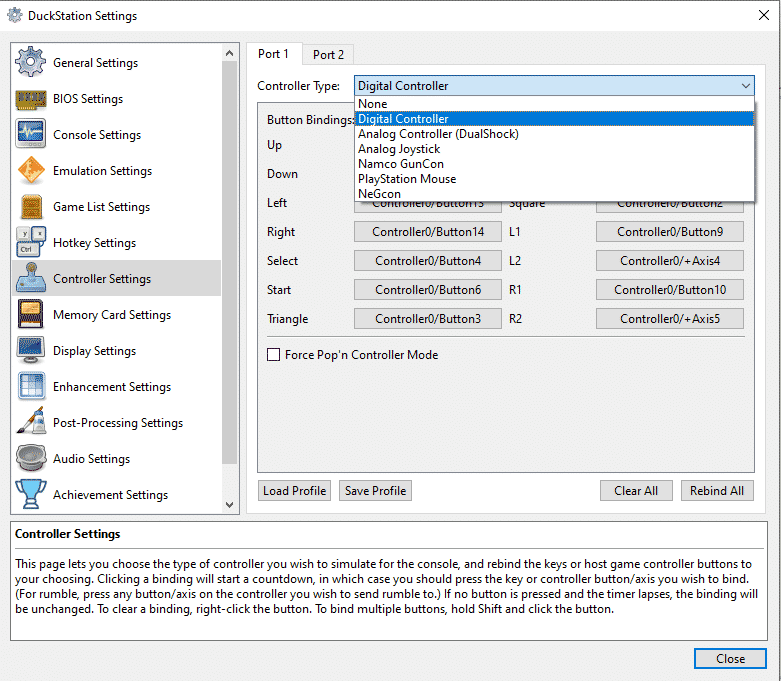
Après avoir fait cela, vous arriverez à la fenêtre au-dessus de vous. L’émulateur est configuré pour jouer à des jeux à l’aide de votre clavier par défaut. Pour les changer, appuyez simplement sur le champ que vous souhaitez et appuyez sur le bouton de votre manette. J’utilise un Logitech F310 pour ce guide, et cela fonctionne dès la sortie de la boîte. Il vous suffit d’appuyer sur les champs et de mapper votre contrôleur. Dans le cas où vous envisagez également d’utiliser le contrôleur Logitech, appuyez simplement sur l’interrupteur à l’arrière de votre manette de jeu au cas où il ne serait pas reconnu. Cependant, personnellement, il faut savoir si vous utilisez le mode DirectInput ou Xinput.
Comment activer le mode Dualshock sur Duckstation ?
Si vous utilisez une manette Dualshock 3/4 ou Xbox et que vous souhaitez jouer à vos jeux en utilisant vos sticks analogiques au lieu du d-pad, la solution est simple. Lorsque vous choisissez un type de contrôleur, choisissez « Contrôleur analogique (Dualshock). Ça y est, vos bâtons doivent être reconnus dans les jeux.
Comment jouer à des jeux PS1 sur votre PC
Une fois votre jeu à portée de main, créez un dossier, nommez-le comme vous le souhaitez et mettez votre jeu à l’intérieur. Rendez-vous sur Paramètres Settings Paramètres de la liste des jeux. Un écran devrait apparaître comme ceci:
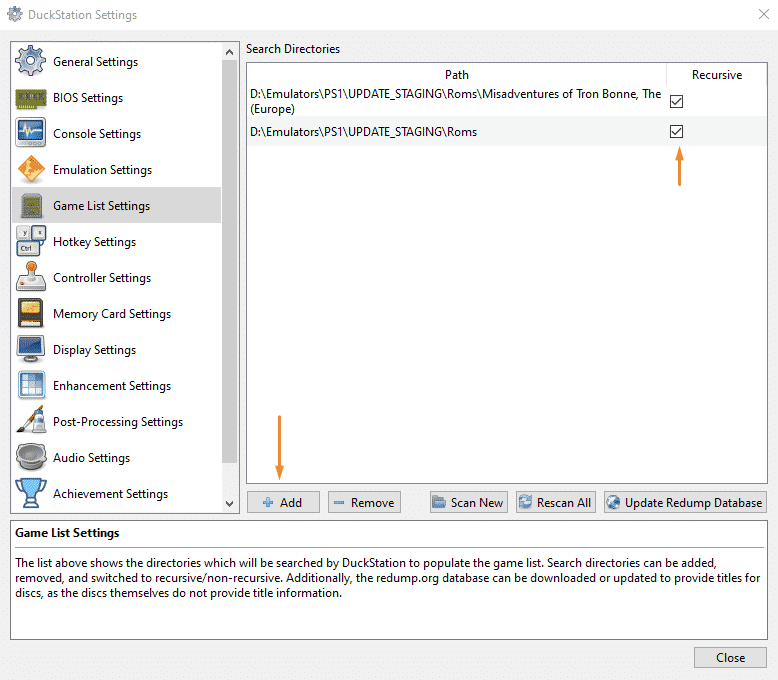
Fondamentalement, ce que vous faites en ce moment, c’est ajouter le dossier de répertoire de votre jeu à l’émulateur. Donc, la prochaine fois que vous démarrerez votre jeu, il apparaîtra comme ceci:
Si vous voulez exécuter votre jeu manuellement, allez simplement sur Démarrer le disque et lancez votre jeu à partir de là. Mais personnellement, je préfère la méthode que j’ai montrée ci-dessus.
Comment améliorer les graphismes à l’aide de DuckStation?
Dans cette section, nous allons voir comment vous pouvez améliorer les graphismes en utilisant l’émulateur pour qu’ils soient meilleurs que la réalité. Contrairement à ePSXe, DuckStation apporte de nombreuses fonctionnalités qui le rendent meilleur que ce qui précède. Vérifiez toutes les informations ci-dessous!
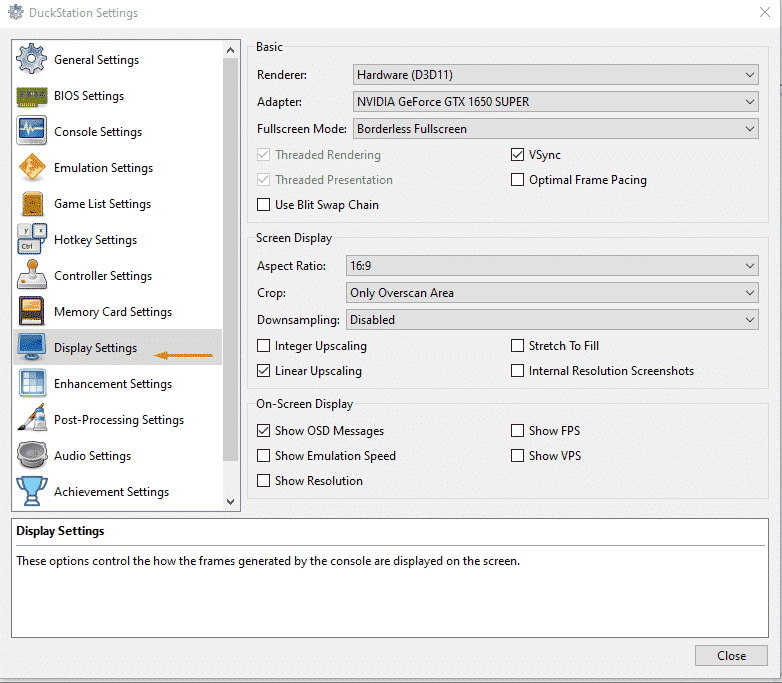
Paramètres d’affichage
Dans cette section, nous allons plonger dans les Paramètres d’affichage et ce que chaque option fait. La section est divisée en 3 champs: Basic, Affichage à l’écran et Affichage à l’écran. Voyons ce que chaque option fait.
- Basic
La première option affiche le moteur de rendu que vous pouvez utiliser sur Duckstation. Il y a 4 moteurs de rendu dans l’émulateur : Matériel D311, OpenGL, Vulkan et Logiciel. Si vous avez un ordinateur très bas de gamme, il est recommandé de s’en tenir à D311 ou OpenGL. Si vous utilisez un GPU AMD, vous choisissez définitivement de cocher Vulkan.
Deuxièmement, il y a l’adaptateur. Celui-ci devrait avoir le nom de votre GPU et non le moteur de rendu Microsoft de base.
Troisièmement, il y a le mode plein écran dans lequel vous pouvez choisir la résolution que vous souhaitez, comme indiqué ci-dessous:
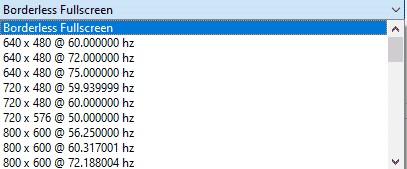
Les autres options, la stimulation optimale du cadre et l’utilisation de la chaîne d’échange Blit ne sont pas très nécessaires, mais si vous êtes curieux de savoir ce qu’elles font, vérifiez ci-dessous:
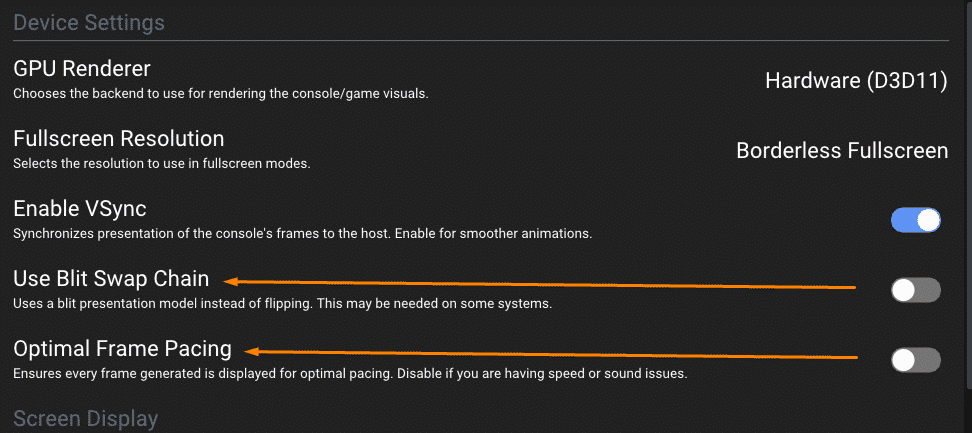
- Affichage à l’écran
Cette section ne nécessite pas beaucoup d’explications car tout est assez clair. Vous avez le rapport d’aspect qui peut atteindre jusqu’à 32: 9. Il y a un sous-échantillonnage qui joue un rôle énorme dans l’amélioration de la qualité d’image globale dans les jeux mixtes 2D / 3D. Cependant, cette option n’est souvent pas conseillée par l’émulateur DuckStation lors de l’utilisation de jeux 3D, et elle ne s’applique qu’aux moteurs de rendu matériels. Donc, si vous utilisez un logiciel, vous ne verrez peut-être aucune différence.
Ensuite, nous avons obtenu une mise à l’échelle entière qui accentue la qualité de l’image, l’étirement au remplissage, la mise à l’échelle linéaire et les captures d’écran de résolution interne.
- Affichage à l’écran
Pour résumer cette section, il s’agit de surveiller les performances de votre émulateur. Par exemple, vous pouvez cocher Afficher FPS pour vérifier les framerates. Il y a aussi VPS qui affiche le nombre d’images (ou Vsyncs) par seconde affichées par le système en haut à droite du programme.
De plus, vous pouvez cocher Afficher la vitesse d’émulation pour vérifier la vitesse du système en haut à droite de votre programme. Enfin, il y a la résolution du spectacle qui est évidente.
Paramètres d’amélioration

- Améliorations du rendu
L’une des fonctionnalités qui font de DuckStation un émulateur recommandé par rapport à ePSXe est ses paramètres d’amélioration intéressants. Ces paramètres rendent non seulement la PS1 superbe, mais également meilleure que le matériel d’origine.
À première vue, on peut voir l’échelle de résolution interne. DuckStation est capable d’évoluer jusqu’à 9x, ce qui dans ce cas signifie une résolution 4K. Ci-dessous, il y a un anticrénelage multi-échantillons. L’émulateur a une pléthore d’options à choisir car les utilisateurs sont capables de choisir jusqu’à 16 SSAA.

- Améliorations de l’affichage
L’une des meilleures caractéristiques de DuckStation est qu’elle force les jeux PAL qui fonctionneraient généralement en dessous de 60 hz à la fréquence prévue.
De plus, grâce au lissage de la chroma, vous pouvez lisser les blocages entre les transitions de couleurs dans un contenu 24 bits, généralement FMV (Full Motion Video).
- PGXP (Pipeline de transformation de géométrie de précision)
En regardant en arrière, la PS1 avait des polygones bancaux et des textures déformantes qui étaient la norme à l’époque. Malheureusement, les gens, de nos jours, se sont habitués aux textures nettes et aux polygones fixes. Donc, beaucoup ont du mal à jouer à des jeux qui ont ce genre de choses.
Heureusement, DuckStation vous a couvert avec ses fonctionnalités intéressantes. Ci-dessous, nous verrons la comparaison entre la Correction de Géométrie et la Correction de Texture activée et désactivée.
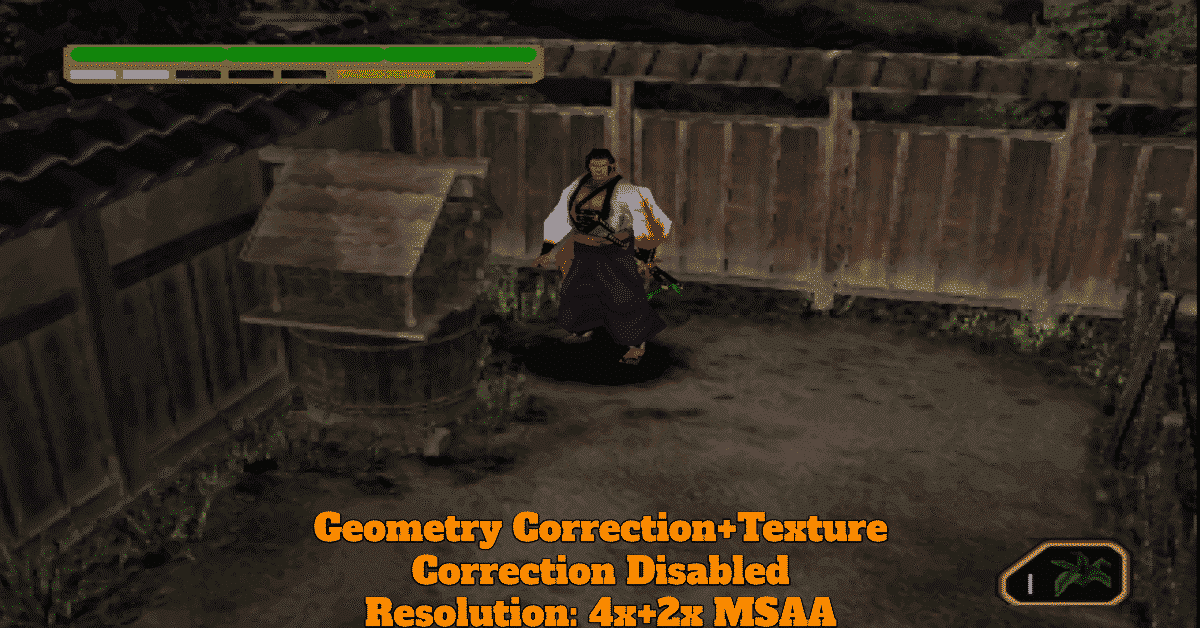
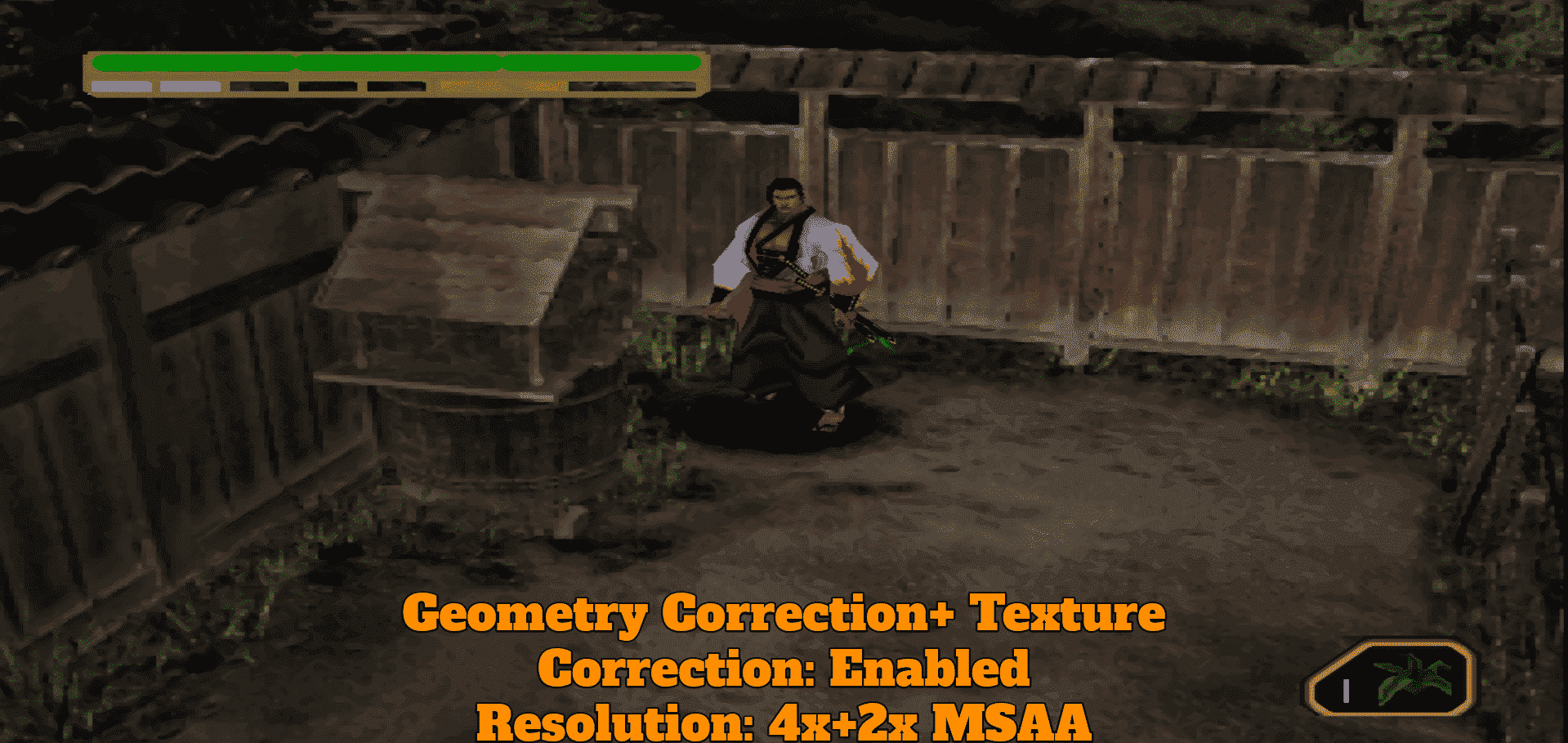
Notez que cette fonctionnalité peut ne pas fonctionner avec tous les jeux du système, et vous devez vous attendre à des problèmes et des bugs avec des titres obscurs, mais pour autant que mon test soit passé, ces problèmes ou bugs n’ont pas cassé le jeu. Avec d’autres mises à jour, je pense que l’émulateur sera bien meilleur.
J’ai oublié de noter que j’avais « Correction d’abattage » et « Préserver la précision de projection » dans le jeu présenté au-dessus de vous. Oh, et au cas où vous vous poseriez la question, le jeu présenté ici s’appelle Soul of the Samurai.
Exemples Plus détaillés
Correction de Géométrie + Correction de Texture : Activé
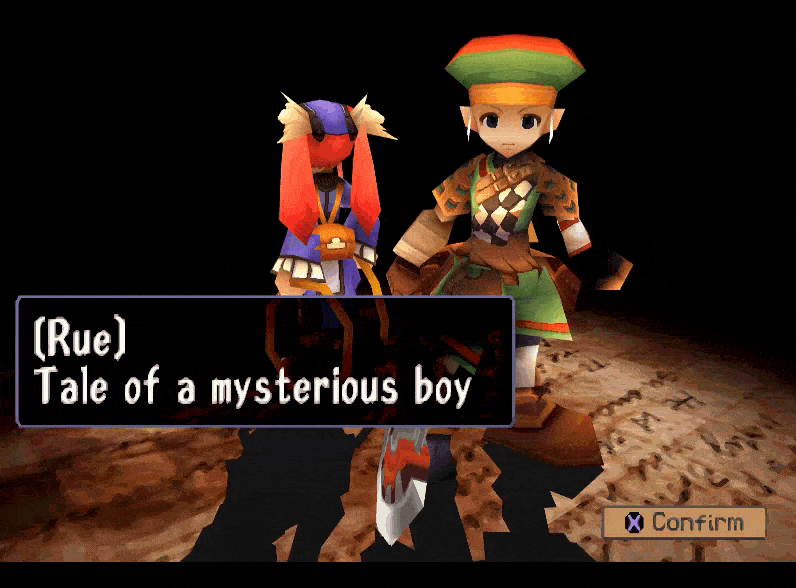

Correction de géométrie + Correction de texture: Désactivé
J’espère que ces deux exemples vous ont montré la différence lors de l’activation et de la désactivation du mode PGXP. Au cas où vous vous poseriez la question, le jeu mentionné s’appelle Threads of Fate.
Effets de post-traitement
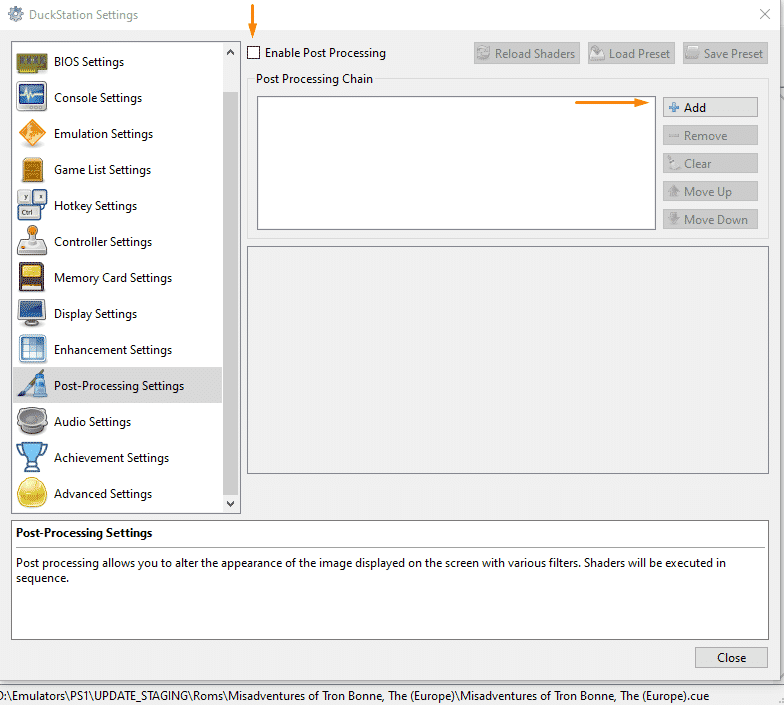
Fondamentalement, le post-traitement vous permet de modifier l’apparence et l’apparence de vos jeux en utilisant divers filtres.
Une fois que vous appuyez sur + ajouter, une petite fenêtre devrait apparaître comme ceci:
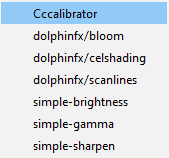
Chaque option représente quelque chose, vous pouvez affiner l’image, améliorer les lignes de balayage, le gamma, la floraison et tout ce que vous voulez. Profitez d’expérimenter jusqu’à ce que vous obteniez les résultats que vous désirez.
Paramètres de réussite sur DuckStation
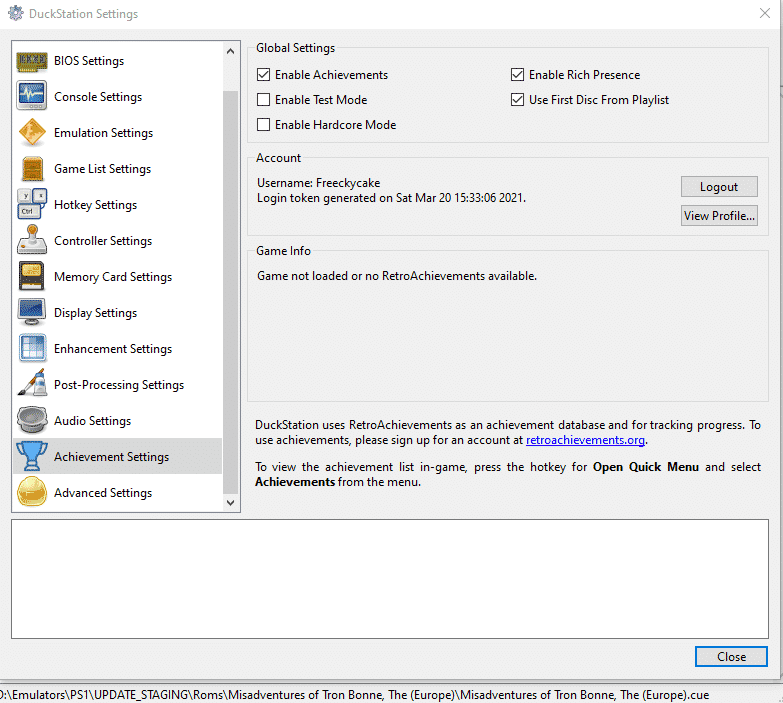
Une autre caractéristique qui rend DuckStation meilleure que ePSXe est ses réalisations. Assurez-vous simplement de les activer sur les paramètres comme je l’ai fait. Si vous voulez vérifier si le jeu que vous émulez a des réalisations, rendez-vous sur le site Web Retroachievements et vérifiez si votre jeu est là.
Notez que pour que les réalisations fonctionnent, vous devez créer un compte sur le site officiel.
Comment Utiliser les Tricheurs Dans DuckStation?
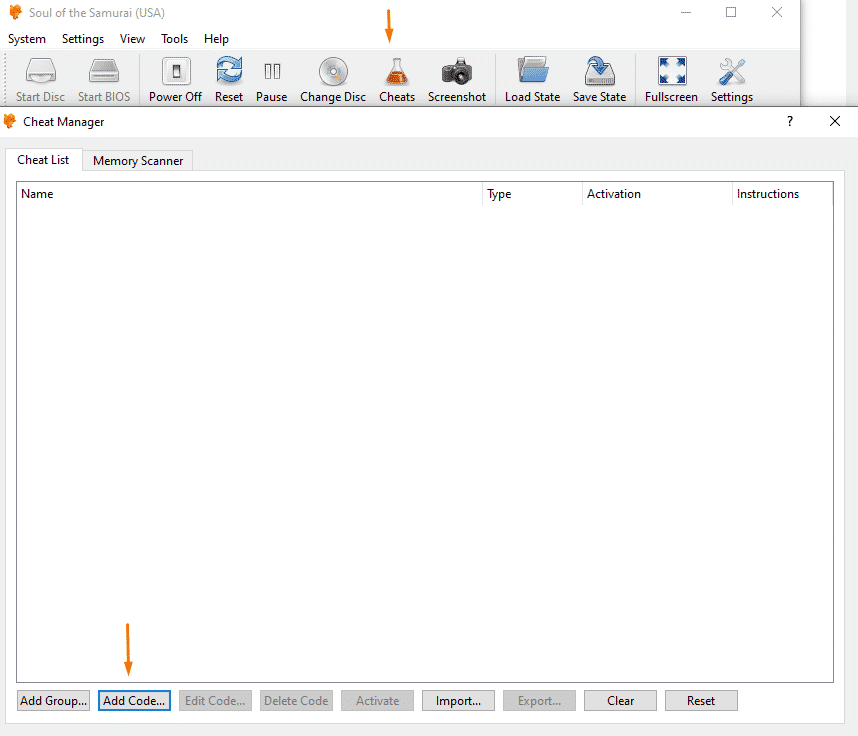
Comme tous les émulateurs, DuckStation dispose d’une option de gestionnaire de triche. DuckStation a le même outil ePSXe lorsqu’il s’agit d’utiliser des tricheurs car il dispose d’un outil automatique qui détecte instantanément les tricheurs simplement en les téléchargeant sur Internet, et c’est tout.
Quoi qu’il en soit, pour activer manuellement les tricheurs, commencez par démarrer votre jeu, allez dans tricheurs, et une petite fenêtre apparaîtra. Ensuite, appuyez sur Ajouter du code. Sinon, si votre jeu a une détection automatique des triches, vous verrez quelque chose comme ça lorsque vous accéderez à la liste de triches:

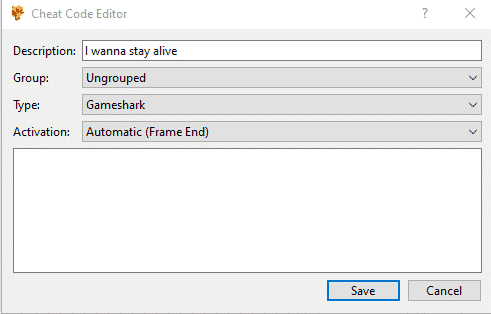
Donnez une description de votre triche et tapez le code de triche dans l’espace vide ci-dessous. Assurez-vous que vous utilisez une triche Gameshark, sinon cela ne fonctionnera pas. Si vous voulez un site de triche, rendez-vous sur GameGenie.
Comment Supprimer Vos Sauvegardes En jeu à l’aide de DuckStation?
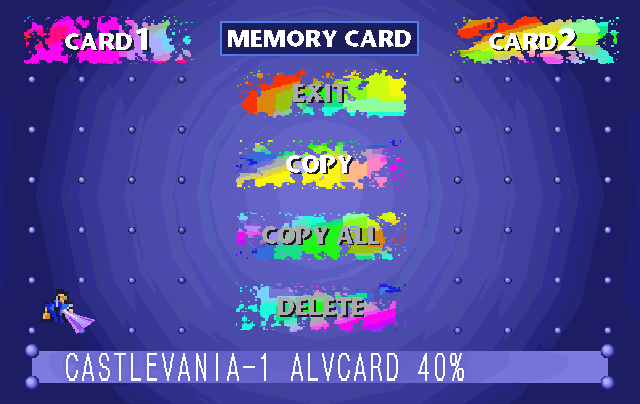
Vous pouvez libérer de l’espace de la mémoire PS1 réelle en accédant au bios. Pour y accéder, allez dans System > Exécuter le Bios. Une fois que vous faites cela, vous devriez voir un écran comme celui au-dessus de vous. Ensuite, appuyez sur Carte mémoire et commencez à supprimer ce que vous voulez.
Comment Mettre À Jour DuckStation ?
DuckStation est mis à jour régulièrement. Qu’ils soient petits ou majeurs, tout se résume à une chose; Des mises à jour qui améliorent davantage l’émulateur. Pour vérifier si yourDuckStation a une mise à jour en attente. Allez à Help > Pour rechercher les mises à jour.
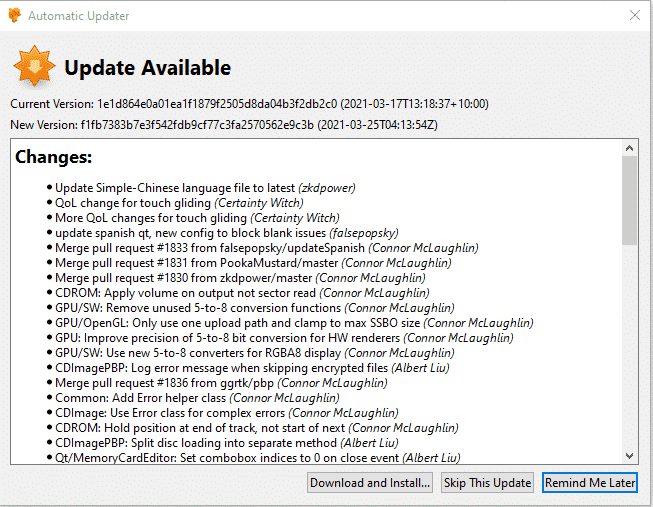
Conclusion:
Si vous aspirez à une certaine nostalgie, DuckStation sera là pour combler vos besoins. DuckStation fonctionne sur un PC de pommes de terre à une vitesse décente et ne nécessite pas de cerveau pour s’en rendre compte. Avant de fermer ce guide, voici quelques jeux que je recommande: Parasite Eve 1, Silent Hill, Panzer Bandit et Klonoa. J’espère que vous les apprécierez.
C’est tout pour le guide, merci d’avoir lu !




